 Tastiera Bluetooth MX Keys Mini per Mac
Tastiera Bluetooth MX Keys Mini per Mac
Guida per l'utente
Tastiera Bluetooth MX Keys Mini per Mac
Per iniziare – MX Keys Mini per Mac
INSTALLAZIONE RAPIDA
Vai al guida interattiva alla configurazione per istruzioni rapide di installazione interattiva.
Se desideri informazioni più approfondite, vai alla "Configurazione dettagliata" di seguito. 
CONFIGURAZIONE DETTAGLIATA
- Assicurarsi che la tastiera sia accesa.
Il LED sul pulsante Easy-Switch dovrebbe lampeggiare rapidamente. In caso contrario, eseguire una pressione prolungata per tre secondi.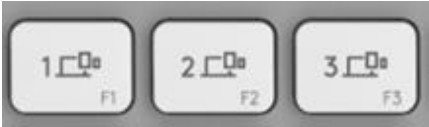
- Collega il tuo dispositivo tramite Bluetooth:
o Aprire le impostazioni Bluetooth sul computer per completare l'associazione.
o Fare clic qui per ulteriori dettagli su come eseguire questa operazione sul computer. Se riscontri problemi con il Bluetooth, fai clic qui per la risoluzione dei problemi relativi al Bluetooth.
Importante
FileVault è un sistema di crittografia disponibile su alcuni computer Mac. Se abilitato, potrebbe impedire ai dispositivi Bluetooth® di connettersi al computer se non hai ancora effettuato l'accesso. Se l'hai fatto FileCon Vault abilitato, puoi utilizzare la tastiera e il trackpad del MacBook per accedere oppure puoi utilizzare una tastiera o un mouse USB per accedere. - Installa il software Logitech Options.
Scarica Logitech Options per utilizzare tutte le possibilità che questa tastiera ha da offrire. Per scaricare e saperne di più, vai su logitech.com/opzioni.
ASSOCIA A UN SECONDO COMPUTER CON EASY-SWITCH
È possibile associare la tastiera a un massimo di tre computer diversi utilizzando il pulsante Easy-Switch per cambiare canale.
- Seleziona il canale che desideri utilizzando il pulsante Easy-Switch: tieni premuto lo stesso pulsante per tre secondi. Questo metterà la tastiera in modalità rilevabile in modo che possa essere vista dal tuo computer. Il LED inizierà a lampeggiare velocemente.
- Apri le impostazioni Bluetooth sul tuo computer per completare l'associazione. Puoi leggere maggiori dettagli Qui.
- Una volta associato, una breve pressione sul pulsante Easy-Switch consente di cambiare canale.

INSTALLA IL SOFTWARE
Scarica Logitech Options per utilizzare tutte le possibilità che questa tastiera ha da offrire. Per scaricare e saperne di più, vai su logitech.com/opzioni.
Il software è compatibile con Windows e Mac.
SCOPRI DI PIÙ SUL TUO PRODOTTO
Nuovi tasti F-row
- – Dettatura
- - Emoji
- – Disattivare/riattivare il microfono
 Dettatura
Dettatura 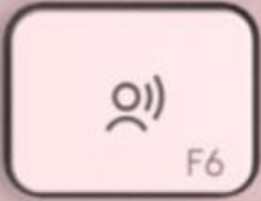 Il tasto di dettatura consente di convertire la voce in testo nei campi di testo attivi (note, e-mail e così via).
Il tasto di dettatura consente di convertire la voce in testo nei campi di testo attivi (note, e-mail e così via).
Basta premere e iniziare a parlare.
Emoji  Puoi accedere rapidamente agli emoji premendo il tasto emoji.
Puoi accedere rapidamente agli emoji premendo il tasto emoji.
Disattiva/attiva il microfono 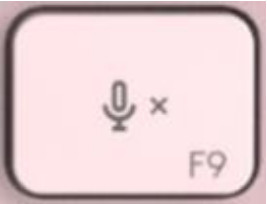 Puoi disattivare e riattivare il microfono con una semplice pressione durante le chiamate in videoconferenza.
Puoi disattivare e riattivare il microfono con una semplice pressione durante le chiamate in videoconferenza.
Per abilitare la chiave, scarica Logi Options Qui.
Prodotto finitoview

- – Layout Mac
- – Tasti Easy-Switch
- – Tasto di dettatura
- – Tasto emoji
- – Disattivare/riattivare il microfono
- – Interruttore ON/OFF
- – LED di stato della batteria e sensore di luce ambientale
La tua tastiera è compatibile con macOS 10.15 o successivo, iOS 13.4 e iPadOS 14 o successivo.
Notifica della batteria
La tastiera ha un LED vicino all'interruttore di accensione/spegnimento per informarti sullo stato della batteria. Il LED sarà verde dal 100% all'11% e diventerà rosso dal 10% e meno. Disattiva la retroilluminazione per continuare a digitare per più di 500 ore quando la batteria è scarica. Per caricare, collega il cavo USB-C nell'angolo in alto a destra della tastiera. Puoi continuare a digitare mentre è in carica.
Per caricare, collega il cavo USB-C nell'angolo in alto a destra della tastiera. Puoi continuare a digitare mentre è in carica.
Retroilluminazione intelligente
La tastiera dispone di un sensore di luce ambientale incorporato che legge e adatta di conseguenza il livello di retroilluminazione.
| Luminosità della stanza | Livello di retroilluminazione |
| Luce scarsa: meno di 100 lux | L4 – 50% |
| Alta luce – oltre 100 lux | L0 – nessuna retroilluminazione* |
*La retroilluminazione è disattivata.
Ci sono otto livelli totali di retroilluminazione. È possibile modificare il livello di retroilluminazione in qualsiasi momento con due eccezioni: la retroilluminazione non può essere attivata quando:
- la luminosità della stanza è elevata, oltre 100 lux
- la batteria della tastiera è scarica
Notifiche software
Installa il software Logitech Options per ottenere il massimo dalla tua tastiera. Puoi trovare maggiori informazioni Qui.
- Notifiche del livello di retroilluminazione
 Puoi vedere i cambiamenti del livello di retroilluminazione in tempo reale.
Puoi vedere i cambiamenti del livello di retroilluminazione in tempo reale. - Retroilluminazione disabilitata
Ci sono due fattori che disabiliteranno la retroilluminazione: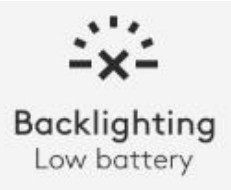 Quando sulla tastiera è rimasto solo il 10% di batteria, questo messaggio verrà visualizzato quando si tenta di abilitare la retroilluminazione. Se desideri ripristinare la retroilluminazione, collega la tastiera per caricarla.
Quando sulla tastiera è rimasto solo il 10% di batteria, questo messaggio verrà visualizzato quando si tenta di abilitare la retroilluminazione. Se desideri ripristinare la retroilluminazione, collega la tastiera per caricarla.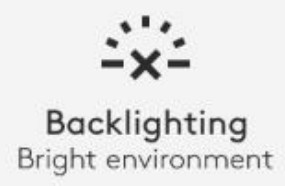 Quando l'ambiente intorno a te è troppo luminoso, la tastiera disabiliterà automaticamente la retroilluminazione per evitare di usarla quando non è necessaria. Ciò ti consentirà anche di utilizzarlo più a lungo con la retroilluminazione in condizioni di scarsa illuminazione. Vedrai questa notifica quando proverai ad attivare la retroilluminazione.
Quando l'ambiente intorno a te è troppo luminoso, la tastiera disabiliterà automaticamente la retroilluminazione per evitare di usarla quando non è necessaria. Ciò ti consentirà anche di utilizzarlo più a lungo con la retroilluminazione in condizioni di scarsa illuminazione. Vedrai questa notifica quando proverai ad attivare la retroilluminazione. - Batteria scarica
 Quando la tastiera raggiunge il 10% di carica residua della batteria, la retroilluminazione si disattiva e sullo schermo viene visualizzata una notifica della batteria.
Quando la tastiera raggiunge il 10% di carica residua della batteria, la retroilluminazione si disattiva e sullo schermo viene visualizzata una notifica della batteria. - Interruttore F-Keys
Quando premi Fn + Esc puoi passare dai tasti multimediali ai tasti F.
Abbiamo aggiunto una notifica per farti sapere quando hai scambiato le chiavi.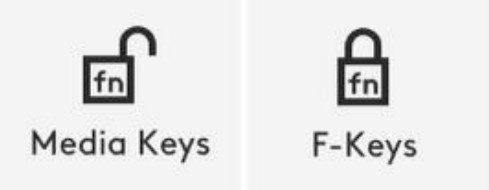
NOTA: Per impostazione predefinita, la tastiera ha accesso diretto ai tasti multimediali.
Flusso Logitech
Puoi lavorare su più computer con MX Keys Mini. Con un mouse Logitech abilitato per Flow, come MX Ovunque 3, puoi anche lavorare e digitare su più computer con lo stesso mouse e tastiera utilizzando la tecnologia Logitech Flow.
È possibile utilizzare il cursore del mouse per spostarsi da un computer all'altro. La mini tastiera MX Keys seguirà il mouse e cambierà computer allo stesso tempo. Puoi anche copiare e incollare tra computer. Dovrai installare il software Logitech Options su entrambi i computer e quindi seguire queste istruzioni.
Clic Qui per un elenco dei nostri mouse abilitati al flusso.

Documenti / Risorse
 |
Tastiera logitech MX Keys Mini per Mac Bluetooth [pdf] Guida utente Tasti MX Mini per tastiera Bluetooth Mac, tasti MX, tastiera Bluetooth Mini per Mac, tastiera Bluetooth, tastiera |



